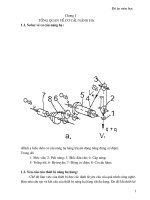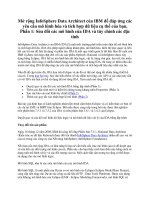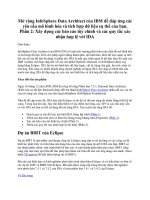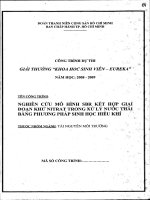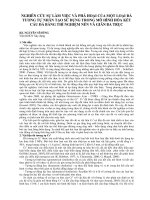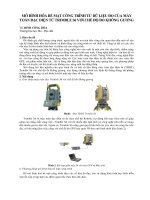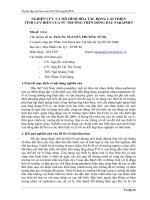MÔ HÌNH hóa kết cấu PHÂN đoạn từ FR83 – FR92 của tàu 3200DWT
Bạn đang xem bản rút gọn của tài liệu. Xem và tải ngay bản đầy đủ của tài liệu tại đây (2.35 MB, 32 trang )
TRƯỜNG ĐẠI HỌC HÀNG HẢI VIỆT NAM
KHOA: ĐÓNG TÀU
BỘ MÔN: KẾT CẤU TÀU & CÔNG TRÌNH NỔI
THỰC TẬP TỐT NGHIỆP
ĐỀ BÀI : MÔ HÌNH HÓA KẾT CẤU PHÂN ĐOẠN TỪ FR83 – FR92 CỦA TÀU
3200DWT
Hải Phòng, năm 2012
MỤC LỤC
PHẦN I:GIỚI THIỆU CHUNG..............................................................................................
I . GIỚI THIỆU CHUNG VỀ TÀU 3200T..................................................................................
1.2. Quốc qia và vùng hoạt động..............................................................................................
1.2. Các kích thước cơ bản của tàu...........................................................................................
II . GIỚI THIỆU VỀ ĐẶC ĐIỂM PHÂN ĐOẠN MÔ HÌNH HOÁ (từ sườn 83-92)..................
2.1Kết cấu mạn,đáy: Mạn tàu kết cấu theo hệ thống ngang,đáy hệ thống dọc.........................
2.2Kết cấu boong: Boong tàu kết cấu theo hệ thống dọc.........................................................
PHẦN II: MÔ HÌNH HOÁ PHÂN ĐỌAN.............................................................................
I . TẠO MỚI MỘT DỰ ÁN.........................................................................................................
1.1.Các bước tạo một project....................................................................................................
1.2.Lập thư viện kết cấu............................................................................................................
II . MÔ HÌNH HOÁ KẾT CẤU BẰNG MODUL STRUCTURE...............................................
1.1.Tạo đà ngang đặc:...............................................................................................................
1.2 Tạo các đà ngang hở.........................................................................................................
1.3.Tạo các kết cấu thuộc mặt phẳng cắt dọc.........................................................................
III .RẢI TÔN BẰNG MODUL HULL VÀ XUẤT VÀO MODUL STRUCTURE..................
IV .XUẤT RA CÁC BẢN TỔNG HỢP VẬT TƯ, BẢN VẼ KHAI TRIỂN THÉP
HÌNH, BẢN VẼ HẠ LIỆU TÔN...............................................................................................
1.Bản vẽ rải tôn.......................................................................................................................
2.Bản vẽ hạ liệu thép hình .....................................................................................................
3.Các số liệu vật tư sử dụng....................................................................................................
V .XUẤT RA BẢN VẼ LẮP RÁP.............................................................................................
PHẦN I:GIỚI THIỆU CHUNG
I . GIỚI THIỆU CHUNG VỀ TÀU 3200T.
1.1. Loại tàu và công dụng
Loại tàu : Tàu hàng đa năng 3200DWT
Công dụng: Chở tất cả các loại hàng khô phù hợp với công dụng của tàu ( chở
gạo, chở café)
1.2. Quốc qia và vùng hoạt động
- Tàu được treo cờ việt nam
- Vùng hoạt động: Tàu biển hạn chế III
1.2. Các kích thước cơ bản của tàu.
kích thước cơ bản cua tùa :
-
chiều dài lớn nhất : L max = 78,63 m
Chiều dài giữa 2 trụ
: L pp = 73,6 m
Chiều rộng thiết kế : B = 12,6 m
Chiều rộng lớn nhất : B max =12,80 m
Chiều cao mạn
: D = 6,48 m
Mớn nước
: d = 5,40 m
Khoảng sườn lý thuyết : S = 3680 mm
Bán kính hông
: R = 1000 mm
Khoảng sườn thực
: S = 600 mm
Độ cong ngang boong : h =100 mm
: C b = 0,77
-
Hệ số béo thể tích
-
Hệ số béo đường nước : C wl = 0,87
- Hệ số béo sườn giữa: C m = 0,99
- 01 máy chính TQ mới 100% - Công suất 1320HP
- Biên chế thuyền viên
: 12 người
II . GIỚI THIỆU VỀ ĐẶC ĐIỂM PHÂN ĐOẠN MÔ HÌNH HOÁ (từ sườn 83-92).
Phân đoạn được giới hạn theo chiều dài tàu từ sườn 83 ÷ 92 . Khoảng sườn
600mm.Phân đoạn này thuộc vùng giáp khu vực mũi tàu.
Khoảng cách các cơ cấu dọc là 600 mm.Chiều rộng của tàu đo tại tại sườn 83 là
12600 mm,tại sườn 92 là 12600 mm
2.1Kết cấu mạn,đáy: Mạn tàu kết cấu theo hệ thống ngang,đáy hệ thống dọc.
- Tôn mạn có chiều dày δ = 10
- Sống dọc mạn (cách tâm 5800mm) : 10x150/10x500
- Sườn khỏe đỡ xà ngang công son: T(14x300/12x700)
- Sườn thường.dầm dọc đáy: L120x120x10
- Nẹp gia cường cho sườn khỏe đỡ xà ngang công son: 120x12FB.
- Mã đỉnh sườn và mã chân sườn tại các vị trí sườn thường : 10x350x350
- Mã gia cường sống dọc mạn và sườn thường:250x380x10
- Sống dọc mạn cách mặt phẳng cơ bản 3500mm.
- Chiều dày tôn boong : δ = 10mm
- Khổ tôn mép boong 12x1200mm
2.2Kết cấu boong: Boong tàu kết cấu theo hệ thống dọc
+ Nẹp dọc L100x100x10, cách giữa các dầm dọc là 500(550)mm
+ Khoảng cách giữa dầm dọc và tôn mép mạn là 500mm
+ Sống dọc boong : 12x450/14x200
+ Xà ngang boong : T12x150/10x350
+ Xà ngang công son liền với sườn công son.
+ Mã gia cường cho sống chính boong : 550x450x10(bẻ 75)mm
PHẦN II: MÔ HÌNH HOÁ PHÂN ĐỌAN
I . TẠO MỚI MỘT DỰ ÁN.
1.1.Các bước tạo một project.
B1: Vào ShipConstructor(SC) /Project / New project.
Hình 2.1
B2: Khi cửa số New SC project mở ra,ta chọn như sau:
-
Tại mục Project folder chọn Destination /Browse.
Chọn hướng nhìn băng cách tích vào biểu tượng View from art.
Chon File template: c:Programfile /SC2008 /Project template /Metric
template.
B3: Nhập user name : ShipConstructor
Password : ShipCon
Chọn ok.
1.2.Lập thư viện kết cấu.
Tao thép FB 120x10.
B1: Vào Manager /Structure /Stock catalog.
Hình 2.2
B2: Khi cửa số Stock catalog mở ra,ta chọn: :Profile /Flat Bar /New /Đặt tên cơ
cấu FB 120x12
B3: Tạo các kích thước cho cơ cấu:Chọn Edit Shapes /tai bảng Profile Shapes ta
chọn các thuộc tính cho cơ cấu .
Hình 2.3
Cuối cùng chọn apply / ok.
Tao tấm tôn chiều dày 10.
B1: Vào Manager /Structure / Stock catalog.
B2: Khi cửa số Stock catalog mở ra,ta chọn: :Plate /New /Đặt tên tấm PL10
Hình 2.5
B3: Tạo số lượng cho tấm:Chọn Edit size /tai bảng ta đặt số lượng cho tấm /ok
Hình 2.6
Cuối cùng chọn apply / ok.
Tao thép L 120x120x10.
B1: Vào Manager /Structure /Stock catalog.
Hình 2.7
B2: Khi cửa số structure Stock catalog mở ra,ta chọn: :Profile /angle/New /Đặt tên
cơ cấu L120x120x10
B3: Tạo các kích thước cho cơ cấu:Chọn Edit Shapes /tai bảng Profile Shapes ta
chọn các thuộc tính cho cơ cấu .
Hình 2.8
Cuối cùng chọn apply / ok.
Tương tự ta lập thư viên cho các cơ cấu khác.
B4:Tạo lỗ khoét cho cơ cấu chui qua :chon cutout shape /ok /tạo lỗ cho cơ cấu chui
qua /save / ok.
Hình 2.9
II . MÔ HÌNH HOÁ KẾT CẤU BẰNG MODUL STRUCTURE.
Các bước để mô hình háo gồm:
- Insert tuyến hình 3D / cắt bỏ phần không cần thiết,giử lại vùng cần tạo.
-
-
Định nghĩa vết cơ cấu:chon biểu tượng create planar group / chọn vết cơ
cấu /ok.
Hình 2.10
Tượng tự ta định nghĩa các vết cơ cấu còn lại.
Tạo cơ cấu:Chọn Navigator / chọn các mặt phẳng vừa định nghĩa /open.
Hình 2.11
- Sau khi cơ cấu mở ra,ta bắt đầu đi tạo cơ cấu.
1.1.Tạo đà ngang đặc:
1.1.1. Tạo các tấm đà ngang
- B1:Tự vẽ hoặc copy sườn vào các mặt phẳng vừa định nghĩa để lấy dấu vị
trí cần tạo cơ cấu:vào hồ sơ tàu 3200 /chọn bản vẽ mid4/copy sườn cần mô
hình hóa/paste vào mặt phẳng cần mô hình hóa kết cấu
Hình 2.12
-
B2 :tạo các tấm đà ngang sử dụng công cụ create plate
chú ý: - trước khi tạo tấm phải đưa đường bao tấm về dường draff cắt
- phải để ý đến sự gián đoạn hoặc liên tục của cơ cấu.
vd: đà ngang gián đoạn tại sống phụ .
Hình 2.13
1.1.1 Tạo các nẹp gia cường cho đà ngang
để tạo các nẹp gia cường cho đà ngang ta sử dụng công cụ create stiffener
kích vào biểu tượng create stiffener/chọn đường vết cơ cấu/entor/chọn mặt phẳng
chứa cơ cấu/entor
Suất hiện 1 hộp thoại, ta điều chỉnh các thông số trong hộp thoại đó
Sau khi điều chỉnh ấn OK
Kết quả thu được như sau:
1.2 Tạo các đà ngang hở
Để tạo đà ngang hở ta làm tương tự như đà ngang đặc tuy nhiên phần mã hông ta
phải bẻ mép mã.
Để bẻ mép ta thực hiện như sau: Kích chọn công cụ Flange plate/ chọn tấm mã
hông cần bẻ mép/ chọn đường cần bẻ mép.
Sau đó xuât hiện hộp thoại sau :
Hình 2.16
Sau đó ta điều chỉnh các thông số và ta được kết quả như sau:
Hình 2.17
Sau khi thực hiện được các bước tương tự ta đã mô hình được hoàn toàn các cơ cấu
thuộc mặt phẳng sườn
1.3.Tạo các kết cấu thuộc mặt phẳng cắt dọc
1.3.1.Mô hình hóa kết cấu tại mặt phẳng có chứa các dầm dọc đáy
Mở vết /chọn New stiffeners /chọn cơ cấu /xuất hiện bảng /chọn các thuộc tính
cho cơ cấu.
kết quả ta được:
Tương tự ta tạo được các dầm dọc còn lại.
1.3.2 Mô hình hóa các sống chính( sống phụ).
mở vết của sống chính(sống phụ)/tạo tấm cho sống chính(sống phụ)-chú ý: sự liên
tục gián đoạn của cơ cấu.
làm tương tự như phần tạo tấm đà ngang ta được:
Sau khi tao xong các cơ cấu đáy ta được mô hình như hình vẽ sau:
III .RẢI TÔN BẰNG MODUL HULL VÀ XUẤT VÀO MODUL STRUCTURE
B1 : SC /Navigator /Hull /New hull /đặt tên
B2 :
Insert tuyến hình 3D / cắt bỏ phần không cần thiết,giử lại vùng cần
tạo.
B3 :Tạo khối từ các đường sườn :SC hull /Cuver block /New From cuver /
chọn đối tượng /ok.
B4 :Tạo mặt từ các khối vừa tạo :SC hull /Suface/New/ From cuver block/ chọn đối
tượng /ok.
B5 :Tạo khối từ mặt vừa tạo :SChull /Suface /Edit surface properties / chọn đối
tượng /ok /chọn thuộc tính cho tấm .
B6 :Khai triển tôn :SC hull /Suface /Expand Surface /Chọn đối tượng /ok.
B7 : Xuất bản vẽ sang structure:SC hull / Export / Export to structure /chon đối
tượng /chon noi cuver /chon nơi lưu trong structure.
IV .XUẤT RA CÁC BẢN TỔNG HỢP VẬT TƯ, BẢN VẼ KHAI TRIỂN THÉP
HÌNH, BẢN VẼ HẠ LIỆU TÔN.
1. Bản vẽ rải tôn.
B1:SC /Navigator /Nest /đặt tên cho bản vẽ hạ liệu /chọn chiều dầy tấm
muốn hạ liệu /ok.
B2:SC Nesting /part /insert /ok.
B3:Xuất hiện bảng chọn :phân đoạn ,automatic /ok /ok /ok.
Bản vẽ các tấm đã hạ liệu.
2. Bản vẽ hạ liệu thép hình .
B1:SC /Navigator /profile plot/đặt tên cho bản vẽ hạ liệu /ok.
B2:khi bảng chọn xuất hiện,ta chọn cac thông số như hình /ok.
B3:SC profile plot /insert profile plot /ok.